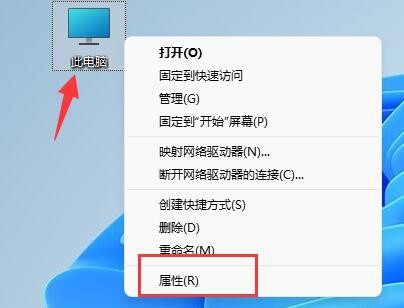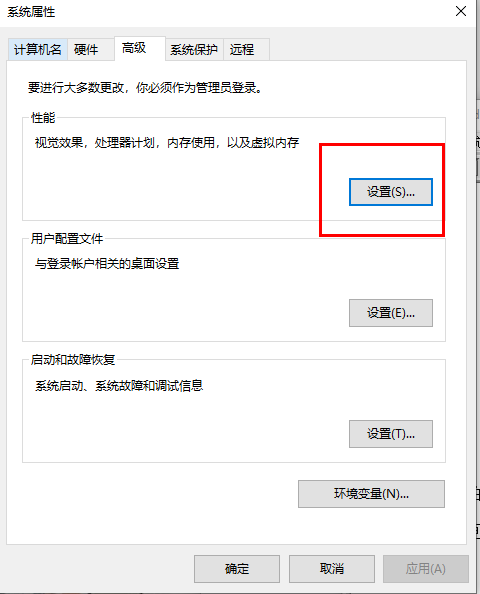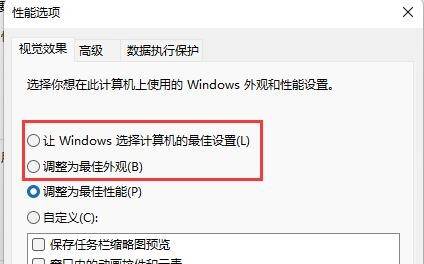win11窗口预览功能不能用怎么办?win11窗口预览功能失效解决方法
在 Win11 系统里,窗口预览真的是个超好用的功能啊!它能帮我们快速看到想要的东西,但是有些用户说他们的窗口预览功能不管用了,重启也没法用。这期 Win11 教程就给大家分享一下怎么解决这个问题啦!感兴趣的小伙伴们可以跟着下面的步骤试试看哦!
解决方法如下
1、右击桌面上的此电脑,选项选项列表中的属性。
2、进入到新的界面后,点击相关链接一栏中的高级系统设置。
3、接着点击性能选项下的设置按钮。
4、然后在打开的窗口中,将让Windows选择计算机的最佳设置或者调整为最佳外观勾选上,最后点击确定保存即可。
相关文章
- win11怎么修改TPC协议?win11更改TPC协议操作方法
- win11任务栏突然不见了怎么办?win11找回任务栏操作方法
- win11登录微软账号一直转圈怎么办?win11不能登录微软账户解决方法
- win11账号如何修改为默认头像?win11账号头像恢复默认方法
- win11如何关闭捕获屏幕截图?win11捕获屏幕截图关闭教程
- win11输入法切换不出来怎么办?win11输入法切换不出来的解决方法
- win11如何禁用自动锁屏?win11自动锁屏关闭方法
- win11不能连接共享打印机怎么办?win11无法连接共享打印机解决方法
- win11硬盘加密怎么关闭?win11取消磁盘加密教程
- win11驱动器无效怎么办?win11驱动器无法使用解决方法
- win11搜索引擎已关闭怎么办?win11提示搜索引擎已关闭解决方法
- win11不能编辑组策略怎么办?win11无法编辑组策略解决方法
- win11哪个版本最稳定?win11最新最好用版本推荐大全
- win11右键没有新建文件夹怎么办?win11右键恢复新建文件夹选项教程
- win11下载软件不受信任怎么办?win11下载软件不受信任解决方法
- 至今最好用Win11版本下载_Win11 V23H2 不忘初心纯净版推荐下载